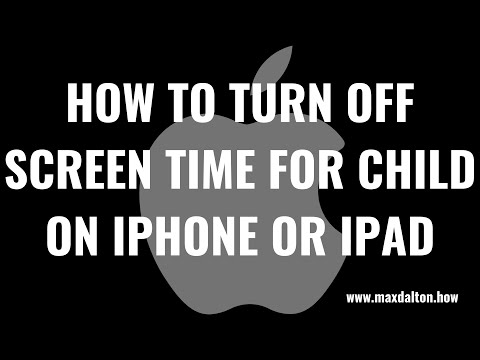यदि Google रीडर की घोषित मृत्यु के प्रति आपकी प्रतिक्रिया चिल्लाती है "लेकिन मेरे तारांकित आइटम! ", तो यह आपके लिए ट्यूटोरियल है। पढ़ें क्योंकि हम आपको Google रीडर से अपने सभी तारांकित लेख निकालने के कई तरीके दिखाते हैं।
मैं ऐसा क्यों करना चाहता हूं?
Google रीडर 1 जुलाई को बंद हो रहा है। यदि आप दुनिया भर के लाखों आरएसएस प्रशंसकों की तरह, Google रीडर प्रशंसक थे, तो एक अच्छा मौका है कि आपने स्टार फ़ंक्शन का उपयोग लेखों को ध्वजांकित करने के लिए, बाद में पढ़ने के लिए, या किसी अन्य उद्देश्य के लिए किया था।
यदि आप आश्वस्त रहना चाहते हैं कि उन सभी तारांकित लेख Google रीडर के आने वाले प्रत्यारोपण के बावजूद सुरक्षित और ध्वनि हैं, तो आपको यह सुनिश्चित करने के लिए कुछ मामूली कदम उठाने होंगे कि आपके पास अपने पास डेटा है और सड़ने के लिए नहीं छोड़ा गया है Google सर्वर
जब आप ट्यूटोरियल का पालन करने के साथ पूरा कर लेंगे, तो आपके पास एक ऐसी फ़ाइल होगी जिसमें आपके सभी तारांकित आइटम होंगे और (आपके द्वारा अनुसरण किए जाने वाले ट्यूटोरियल के किस सेगमेंट के आधार पर) आपके तारांकित आइटम को अधिक उपयोगकर्ता- अनुकूल प्रारूप।
निर्यात करने या स्वचालन जादू की कोई बात नहीं है, हालांकि, और वास्तव में तारांकित लेखों की सामग्री को संसाधित करना है। यदि आप वर्षों से बाद में पढ़ने के लिए आलेखों को अभिनीत कर रहे हैं, तो शायद आप इस प्रक्रिया को उत्पन्न करने वाले कितने निर्यात किए गए लेखों पर चौंक जाएंगे। परिणामस्वरूप डंप बिट को थोड़ा सा खोदने के लिए आपको कुछ हफ्तों तक थोड़ा सा समय निकालना पड़ सकता है।
Google टेकआउट के साथ अपना Google रीडर डेटा निर्यात करना

Google टेकआउट आपके डेटा को Google सेवाओं के सभी प्रकार से निकालने का एक शानदार टूल है, लेकिन हम केवल इस ट्यूटोरियल के लिए रीडर में रूचि रखते हैं। यहां Google टेकआउट टूल के रीडर उपखंड पर जाएं। टेकआउट फ़ाइल के आकार की गणना करने में एक पल लगेगा। एक बार यह खत्म होने के बाद, आर्काइव बनाएं पर क्लिक करें।

जब यह सब कुछ हो जाए, तो निचले दाएं कोने में दिखाई देने वाले डाउनलोड बटन पर क्लिक करें।
आगे बढ़ें और संग्रह को एक कार्यशील निर्देशिका में निकालें, जैसे कि मेरे दस्तावेज़, और संग्रह को स्वयं को एक सुरक्षित स्थान पर रखें। संग्रह फ़ाइलों को इस प्रकार व्यवस्थित किया जाता है:
[email protected]… [email protected] … Reader …. followers.json …. following.json …. liked.json …. notes.json …. shared-by-followers.json …. shared.json …. starred.json …. subscriptions.xml
संग्रह में दो फ़ाइल प्रकार हैं: JSON और XML। JSON (जावास्क्रिप्ट ऑब्जेक्ट नोटेशन) फ़ाइलें केवल एक प्रकार का डेटा इंटरचेंज प्रारूप और एक्सएमएल (एक्स्टेंसिबल मार्कअप लैंग्वेज) फाइलें एक दस्तावेज़ को मार्कअप करने का एक आसान तरीका है ताकि यह मशीन और मानव दोनों पठनीय हो। इस ट्यूटोरियल के लिए जिस फ़ाइल में हम सबसे रूचि रखते हैं वह starred.json फ़ाइल है, क्योंकि इसमें आपके तारांकित आइटम के लिए सभी प्रविष्टियां हैं।
Google रीडर से अपने डेटा को खाली करने और ग्रीनर चरागाहों पर जाने की भव्य योजना में समान महत्व के समान, सब्सक्रिप्शन.एक्सएमएल फ़ाइल है। इस फ़ाइल में आपकी सभी आरएसएस सदस्यताएं हैं और, क्या आप Google रीडर से अपने सभी पुराने सब्सक्रिप्शन को एक नए आरएसएस एप्लिकेशन में आयात करना चाहते हैं, यह वह फाइल है जिसका आप उपयोग करने के लिए उपयोग करेंगे। निश्चित रूप से इसे सुरक्षित रखें (और Google Takeout से डाउनलोड किया गया मूल संग्रह) एक सुरक्षित स्थान पर।
तारांकित आइटम को बुकमार्क में कनवर्ट करना

अपने संबंधित ब्राउज़र के लिए एक्सटेंशन इंस्टॉल करें और फिर starred.json फ़ाइल को एक नए ब्राउज़र फलक पर खींचें और छोड़ दें। परिणामी फ़ाइल को HTML दस्तावेज़ के रूप में सहेजें। फिर आप सही तरीके से बदल सकते हैं और एचटीएमएल दस्तावेज़ को अपने वेब ब्राउजर में आयात कर सकते हैं और यह सभी लिंक नए बुकमार्क्स के रूप में आयात करेगा।
हालांकि, इस तकनीक के लिए दो डाउनसाइड्स हैं। पहला यह है कि आप अपनी बुकमार्क फ़ाइल में कुछ डुप्लिकेट यूआरएल के साथ अंततः लेखों के डोमेन / मुख्य स्रोत यूआरएल के रूप में समाप्त हो जाएंगे, जैसे आपने अक्सर तारांकित किया है (जैसे कहें, हाउ टू टू गीक) कई बार दिखाई देंगे। यह थोड़ा परेशान है, लेकिन एक सौदा का बड़ा नहीं है।
दूसरा नकारात्मक पक्ष बहुत से तारांकित वस्तुओं वाले लोगों के लिए एक सौदा ब्रेकर है (हम में से हजारों और हजारों तारांकित वस्तुओं के साथ); वास्तव में एक विशाल HTML आयात से निपटने पर, अधिकांश समय यह सिर्फ बाहर निकलता है और कभी खत्म नहीं होता है। जाहिर है यह रीडर पावर उपयोगकर्ताओं के लिए एक बेहद असंतोषजनक समाधान है, क्योंकि यह कभी भी आपके तारांकित आइटम आयात करने को पूरा नहीं करता है। यदि आप एक पावर उपयोगकर्ता हैं और आपके पास सौदा करने के लिए हजारों तारांकित आइटम हैं, तो उन्हें बुकमार्क के रूप में आयात करना सिर्फ इसे काटने वाला नहीं है।
तारांकित आइटम को व्यक्तिगत लिंक में परिवर्तित करना (और Evernote पर आयात करना)

भारी प्रसंस्करण शक्ति के लिए उपयोगकर्ताओं की आवश्यकता होती है (किस तरह की प्रसंस्करण जो मिनटों में 5,000+ तारांकित वस्तुओं के माध्यम से कटौती कर सकती है), हम पाइथन में बदल रहे हैं ताकि हमारी बड़ी सूची में हमें मदद मिल सके।
पॉल केर्चेन और डेविड डेला कासा की सौजन्य, दो Google रीडर पावर उपयोगकर्ता जो अपने पुराने पुराने आइटम निर्यात करना चाहते थे, हमारे पास दो बहुत ही आसान पायथन स्क्रिप्ट हैं जो हमें दो चीजों में से एक करने में मदद कर सकती हैं: 1) सभी तारांकित आइटम प्रविष्टियों को परिवर्तित करें अलग-अलग HTML दस्तावेज़ और / या 2) हमारे सभी तारांकित आइटम Evernote में आयात करें।
दोनों चाल के लिए, आपको अपने सिस्टम पर पाइथन स्थापित करना होगा। अपने ऑपरेटिंग सिस्टम के लिए पायथन की एक प्रति प्राप्त करें और आगे बढ़ने से पहले इसे इंस्टॉल करें।
पायथन स्थापित करने के बाद, केर्चेन / कासा के Google रीडर निर्यात प्रोजेक्ट के लिए साइट पर जाएं और उसी 2 फ़ोल्डर में export2HTMLFiles.py और export2enex.py फ़ाइलों को सहेजें जिन्हें आपने अपनी starred.json फ़ाइल निकाली थी।
यदि आप अपने सभी तारांकित आइटमों को अलग-अलग HTML फ़ाइलों में कनवर्ट करना चाहते हैं, तो आप निर्देशिका के भीतर निम्न आदेश निष्पादित करके export2HTMLFiles.py का उपयोग कर ऐसा कर सकते हैं जहां आपकी starred.json फ़ाइल संग्रहीत है:
python export2HTMLFiles.py
(यदि पाइथन को आपकी मशीन पर सिस्टमवाइड कमांड के रूप में नामित नहीं किया गया है, तो पाइथन निष्पादन योग्य के पूर्ण पथ के साथ "पायथन" को प्रतिस्थापित करें, उदाहरण के लिए C: Python2.7 python.exe)
आपके पास तारांकित तारांकित आइटमों की संख्या के आधार पर, यह प्रक्रिया कुछ सेकंड से कई मिनट तक ले सकती है। हमारे परीक्षण के दौरान 12,000 तारांकित वस्तुओं के माध्यम से छलांग लगाने में लगभग तीन मिनट लग गए।
जब यह किया जाता है, तो आपके पास क्रमांकित और नामित HTML फ़ाइलों की एक श्रृंखला होगी (उदाहरण के लिए 1 तारांकित लेख जिसे आपने तारांकित किया है 10000 कुछ अन्य आलेख जिन्हें आपने तारांकित किया है)। उन सभी को देखने का सबसे आसान तरीका है बस अपने वेब ब्राउज़र में स्थानीय निर्देशिका लोड करना।
Google रीडर और जेएसओएन फ़ाइल से अपने तारांकित आइटम को खाली करने का यह एक शानदार तरीका है, लेकिन जैसा कि हमने पहले ट्यूटोरियल में उल्लेख किया था, यदि आप बाद में वर्षों से उन्हें पढ़ने के लिए लेख सहेज रहे हैं, तो आपके पास एक शानदार कार्य होगा आपके हाथ।
एक तरीका यह है कि आप इस कार्य को बेहतर ढंग से प्रबंधित कर सकते हैं, Evernote को वर्कस्पेस के रूप में सॉर्ट करने, टैग करने और संभावित रूप से उपयोगी तारांकित आइटम को हटाने के लिए उपयोग करना है।
Evernote में आइटम आयात करने के बारे में आप दो तरीके हैं। आप आयात फ़ोल्डर का उपयोग करके एक पल पहले बनाई गई HTML फ़ाइलों को आयात कर सकते हैं। अपने Evernote डेस्कटॉप क्लाइंट के भीतर आप टूल्स -> फ़ोल्डर्स आयात कर सकते हैं और फिर HTML फ़ाइलों के लिए डंप फ़ोल्डर बना सकते हैं। हमने इंपोर्ट्स नामक / रीडर / वर्क फ़ोल्डर में एक उप-फ़ोल्डर बनाया और स्टारवुड आइटम नामक एवरोनीट में एक नई नोटबुक बनाई। HTML फ़ाइलों को / रीडर / आयात / फ़ोल्डर में खींचकर और छोड़कर हम उन्हें Evernote फ़ोल्डर तारांकित आइटम में अलग-अलग नोट्स के रूप में आयात करने में सक्षम हैं। वे हमारे अवकाश पर समीक्षा के लिए स्थायी रूप से संग्रहीत हैं।
वैकल्पिक रूप से, यदि आप अपने सभी तारांकित आइटमों को एक देशी ईवर्नोट नोटबुक में एक छेड़छाड़ में परिवर्तित करना चाहते हैं, तो आप इसे डाउनलोड करने वाली दूसरी पायथन स्क्रिप्ट का उपयोग कर सकते हैं, ऐसा करने के लिए export2enex.py। ऐसा करने का लाभ यह है कि यह दस्तावेजों के स्वरूपण को संरक्षित करने के लिए थोड़ा बेहतर काम करता है।
उस फ़ोल्डर के भीतर जहां आपकी starred.json फ़ाइल स्थित है, निम्न आदेश निष्पादित करें:
python export2enex.py > StarredImport.enex
परिणामस्वरूप फ़ाइल StarredImport.enex लें और इसे फ़ाइल -> आयात -> Evernote निर्यात फ़ाइलों का उपयोग करके अपने Evernote डेस्कटॉप क्लाइंट में आयात करें।
इस बिंदु पर, आपने Google रीडर से कुल मिलाकर अपनी तारांकित वस्तुओं को मुक्त कर लिया है और आप ढेर के माध्यम से सॉर्ट करने के संभावित (संभावित रूप से लंबे) व्यवसाय तक पहुंचने के लिए तैयार हैं।
JSON फ़ाइल में हेरफेर करने और तारांकित आइटम निकालने का एक चालाक तरीका है? नीचे दी गई चर्चा में शामिल हों और अपने साथी पाठकों के साथ अपनी युक्तियां और युक्तियां साझा करें।